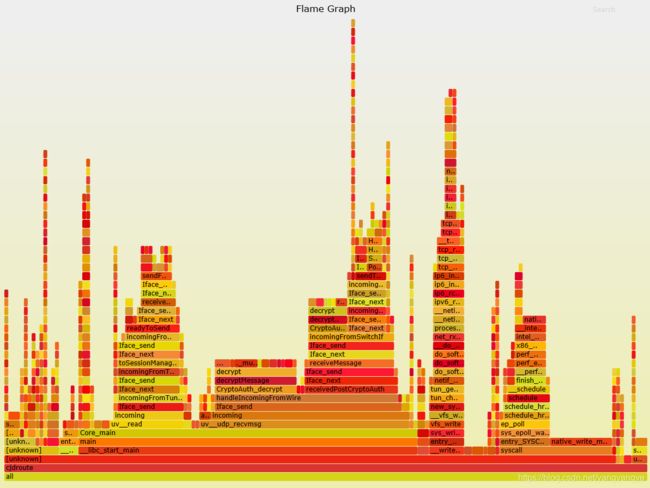C++:perf详解 + Flame Graph火焰图分析程序性能
因为项目需求,C++和java同时在搞,最近了解到Flame Graph火焰图这个工具,网上查了查资料,这里记录一下。
1 介绍
web site
http://www.brendangregg.com/flamegraphs.html
git:
https://github.com/brendangregg/FlameGraph
火焰图是一个可视化工具,可以将诸多性能检测相关的命令行工具的结果进行可视化展示,方便侦测性能热点。
不同火焰图类型:
- CPU
- Memory
- Off-CPU
- Hot/Cold
- Differential
其支持将以下工具的采样结果进行可视化展示:
- Linux: perf, eBPF, SystemTap, and ktap
- Solaris, illumos, FreeBSD: DTrace
- Mac OS X: DTrace and Instruments
- Windows: Xperf.exe
本文以perf为例介绍(关于perf的用法可以参考perf examples如何在Linux上采集性能数据并且生成火焰图。
2 perf命令简要介绍
perf是Linux下的一款性能分析工具,能够进行函数级与指令级的热点查找。
2.1 Perf List
利用perf剖析程序性能时,需要指定当前测试的性能时间。性能事件是指在处理器或操作系统中发生的,可能影响到程序性能的硬件事件或软件事件
2.2 Perf top
实时显示系统/进程的性能统计信息
常用参数
-e:指定性能事件
-a:显示在所有CPU上的性能统计信息
-C:显示在指定CPU上的性能统计信息
-p:指定进程PID
-t:指定线程TID
-K:隐藏内核统计信息
-U:隐藏用户空间的统计信息
-s:指定待解析的符号信息
‘‐G’ or‘‐‐call‐graph’
graph: 使用调用树,将每条调用路径进一步折叠。这种显示方式更加直观。
每条调用路径的采样率为绝对值。也就是该条路径占整个采样域的比率。
fractal
默认选项。类似与 graph,但是每条路径前的采样率为相对值。
flat
不折叠各条调用
选项 call_order 用以设定调用图谱的显示顺序,该选项有 2个取值,分别是
callee 与caller。
将该选项设为callee 时,perf按照被调用的顺序显示调用图谱,上层函数被下层函数所调用。
该选项被设为caller 时,按照调用顺序显示调用图谱,即上层函数调用了下层函数路径,也不显示每条调用路径的采样率
注: Perf top需要root权限
2.3 Perf stat
分析系统/进程的整体性能概况
task‐clock事件表示目标任务真正占用处理器的时间,单位是毫秒。也称任务执行时间
context-switches是系统发生上下文切换的次数
CPU-migrations是任务从一个处理器迁往另外一个处理器的次数
page-faults是内核发生缺页的次数
cycles是程序消耗的处理器周期数
instructions是指命令执行期间产生的处理器指令数
branches是指程序在执行期间遇到的分支指令数。
branch‐misses是预测错误的分支指令数。
XXX seconds time elapsed系程序持续时间
任务执行时间/任务持续时间大于1,那可以肯定是多核引起的
参数设置:
-e:选择性能事件
-i:禁止子任务继承父任务的性能计数器。
-r:重复执行 n 次目标程序,并给出性能指标在n 次执行中的变化范围。
-n:仅输出目标程序的执行时间,而不开启任何性能计数器。
-a:指定全部cpu
-C:指定某个cpu
-A:将给出每个处理器上相应的信息。
-p:指定待分析的进程id
-t:指定待分析的线程id
2.4 Perf record
记录一段时间内系统/进程的性能时间
参数:
-e:选择性能事件
-p:待分析进程的id
-t:待分析线程的id
-a:分析整个系统的性能
-C:只采集指定CPU数据
-c:事件的采样周期
-o:指定输出文件,默认为perf.data
-A:以append的方式写输出文件
-f:以OverWrite的方式写输出文件
-g:记录函数间的调用关系
-F:采样评率,采样频率建议在4000以内,避免造成太多开销
2.5 Perf Report
读取perf record生成的数据文件,并显示分析数据
参数
-i:输入的数据文件
-v:显示每个符号的地址
-d
-C:只显示指定comm的信息(Comm. 触发事件的进程名)
-S:只考虑指定符号
-U:只显示已解析的符号
-g[type,min,order]:显示调用关系,具体等同于perf top命令中的-g
-c:只显示指定cpu采样信息
-M:以指定汇编指令风格显示
–source:以汇编和source的形式进行显示
-p
性能调优时,我们通常需要分析查找到程序百分比高的热点代码片段,这便需要使用 perf record 记录单个函数级别的统计信息,并使用 perf report 来显示统计结果;
举例
perf record -e cpu-clock -g -p 222
-g 选项是告诉perf record额外记录函数的调用关系
-e cpu-clock 指perf record监控的指标为cpu周期
-p 指定需要record的进程pid
3 配置采集
https://superuser.com/questions/980632/run-perf-without-root-rights
Files in /proc that are writable are usually changed by echoing a value into them. You should try:
sudo sh -c 'echo 1 >/proc/sys/kernel/perf_event_paranoid'
The files under /proc/sys/ also have the sysctl command for easy access, so you can instead do:
sudo sysctl -w kernel.perf_event_paranoid=1
(though the -w for write seems to be optional). To ensure this is done at boot time create your own /etc/sysctl.d/99-mysettings.conf file with the line
kernel.perf_event_paranoid=1
Choose a filename that will not override existing files in /run/sysctl.d/ and /usr/lib/sysctl.d/. See man sysctl.d
4 实例:
4.1 实例1:
4.1.1 安装FlameGraph
wget https://github.com/brendangregg/FlameGraph/archive/master.zip
unzip master.zip
sudo mv FlameGraph-master/ /opt/FlameGraph
添加到环境变量 编辑/etc/profile,增加
#FlameGraph
export PATH=$PATH:/opt/FlameGraph
4.1.2 查找程序的pid
$ ps -aux|grep cjdroute
nobody 31779 0.2 0.0 19208 4000 pts/37 S 15:35 0:10 /home/name/cjdroute/cjdns/cjdroute core /tmp client-core-puux8w0hdr7y5kdq9u12qqz7s7cgw5
pid为31779
4.1.3 生成CPU采样文件
sudo perf record -F 99 -p 31779 -g -o in-fb.data -- sleep 60
sudo perf script -i in-fb.data > in-fb.perf
首先使用99HZ的采样频率,对pid为31779的进程进行采样,采样输出到in-fb.data中,采样时长为60秒
4.1.4 生成CPU火焰图
stackcollapse-perf.pl in-fb.perf >in-fb.folded
flamegraph.pl in-fb.folded >in-fb-cpu.svg
火焰图可以使用浏览器来打开
X轴是CPU时间,色块越宽,表示对应函数占用的CPU时间越多,可能是性能热点。Y轴是函数调用栈,最顶端的是正在执行的函数。如果出现unknow则说明缺少调试信息。
4.1.5 一个简单的脚本
#!/bin/sh
DIR=/your-path/
sudo perf record -F 99 -p $1 -g -o $DIR/cpu.data -- sleep $2
sudo perf script -i $DIR/cpu.data > $DIR/cpu.perf
stackcollapse-perf.pl $DIR/cpu.perf > $DIR/cpu.folded
flamegraph.pl $DIR/cpu.folded > $DIR/cpu1.svg使用方法:对进程1234采样60秒
bash perf 1234 60
其他脚本:
if [ $# -ne 1 ];then
echo "Usage: $0 seconds"
exit 1
fi
perf record -a -g-o perf.data &
PID=`ps aux| grep "perf record"| grep -v grep| awk '{print $2}'`
if [ -n "$PID" ]; then
sleep $1
kill -s INT $PID
fi
# wait until perf exite
sleep 1
perf script -i perf.data &> perf.unfold
perl stackcollapse-perf.pl perf.unfold &> perf.folded
perl flamegraph.pl perf.folded >perf.svg 将上面的脚本保存为perf_flame_graph.sh。根据上面的Usage可以看出在执行的时候,只需要指定采样的时间,单位为秒。
4.2 实例2
4.2.1 第1步:下载FlameGraph
[zhongcy@server home/zhongcy]$ git clone https://github.com/brendangregg/FlameGraph
4.2.2 第2步:安装perf工具
[root@server home/root]$ sudo yum install perf
4.2.3 第2步:调用perf进行采样,并设置结果文件权限
[root@server FlameGraph]$ sudo perf record -F 99 -a -g -- sleep 60
[ perf record: Woken up 8 times to write data ]
[ perf record: Captured and wrote 3.975 MB perf.data (47520 samples) ]
[root@server FlameGraph]$ sudo chown zhongcy:zhongcy perf.data
[root@server FlameGraph]$ exit
4.2.4 第3步:生成火焰图
[zhongcy@server FlameGraph]$ perf script | ./stackcollapse-perf.pl > out.perf-folded
[kernel.kallsyms] with build id 6a0789weqfsswerwerad891df16787 not found, continuing without symbols
Failed to open [vsyscall], continuing without symbols
[vdso] with build id 6fc7sdfsfwqq5843ecfgg1e7a not found, continuing without symbols
[zhongcy@server FlameGraph]$ ./flamegraph.pl out.perf-folded > perf-kernel.svg
4.3 实例3,调试java程序
因为我们采集的是JAVA进程,perf采集的内容只会显示一个JAVA线程的内存地址,不会详细展示其堆栈信息,因此我们需要另外个工具perf-map-agent 来帮助我们
PS: 感觉火焰图来分析JAVA性能热点还是略麻烦,依赖比较多,单纯看JAVA线程的cpu占用top可以考虑使用greys-anatomy。 如果是C++程序或者C程序,用火焰图更加方便些。
4.3.1 安装火焰图
clone下github上项目即可
git clone https://github.com/brendangregg/FlameGraph.git4.3.2 安装perf-map-agent
git clone https://github.com/jvm-profiling-tools/perf-map-agent
cd perf-map-agent/
sudo yum install cmake
sudo yum install gcc
sudo yum install gcc-c++
sudo cmake .
sudo make 如果cmake提示版本低按照如下方式升级
wget https://cmake.org/files/v3.6/cmake-3.6.2.tar.gz
tar -zxvf cmake-3.6.2.tar.gz
cd cmake-3.6.2
sudo ./bootstrap --prefix=/usr/local
sudo make
sudo make install4.3.3 性能采用并且生成火焰图
PS:采样频率建议在4000以内,避免造成太多开销
# -F设定频率,-p指定线程,-g表示记录调用栈信息,该命令执行采样5秒后会在当前目录生成perf.data
sudo perf record -F99 -p
# 获取进程堆栈信息
./jmaps
# 下面是一个工作流,直接通过perf script解析perf.data里面的内容,然后通过perl脚本生成火焰图。将自己的perf.data拷贝到FlameGraph所在目录,再执行以下命令
sudo perf script | ./stackcollapse-perf.pl --all | ./flamegraph.pl --color=java --hash > kaiming-example-perf.svg
将生成的kaiming-example-perf.svg拷贝到本地,并且用浏览器打开就可以看到火焰图了:
5 参考资料:
http://linux.51yip.com/search/perf
https://ivanzz1001.github.io/records/post/linuxops/2017/11/16/linux-perf-usge
https://ichrisking.github.io/2018/03/08/FlameGraph/
https://www.cnblogs.com/felixzh/p/8932984.html
https://kaimingwan.com/post/gong-ju/xing-neng-diao-you-gong-ju/shi-yong-huo-yan-tu-flamegraph-fen-xi-cheng-xu-xing-neng-re-dian